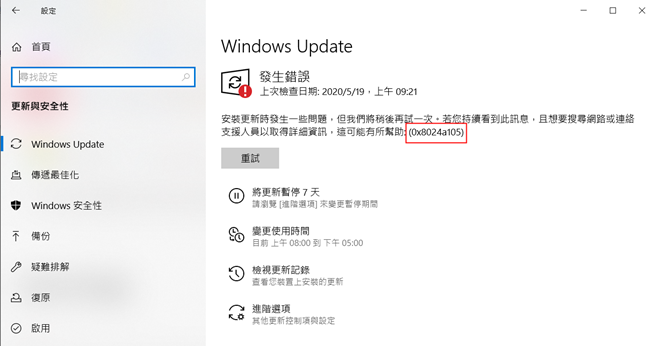2022-11-15 王智偉 測試部技術長
最後由李浩然於 2023-8-22進行了更新
摘要
微軟公司會定期發佈Windows Update,其目的是提高作業系統的性能。雖然更新Windows是一個簡單而快速的過程,但是用戶也難免會在更新的過程中遇到一些錯誤,0x8024a105就是用戶在更新作業系統期間會遇到的錯誤之一。本文將向大家介紹幾種修復0x8024a105錯誤的方法,您可以一一嘗試使用。
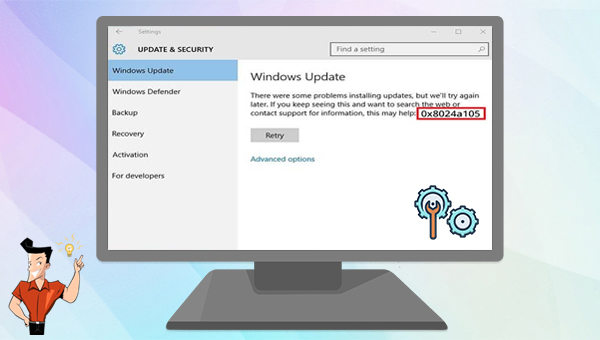
如果您的Internet連接無法正常的工作,則可能會導致Windows Update錯誤(比如本文提到的0x8024a105),甚至會導致無法下載最新的Windows Update。在這種情況下,您需要檢查Internet 連接並確保其一切正常。
您可以嘗試操作的具體步驟如下:
① 斷開當前的Internet網路,之後重新連接到網路。
② 如果您使用的是LAN連接,請切換到Wi-Fi網路。
③ 如果您使用的是Wi-Fi網路,請使用有線連接。
執行作業系統內建的Windows Update疑難排解功能,可以幫助您修復在作業系統更新過程中遇到的一系列故障,以下是詳細的操作步驟:
步驟1:執行電腦,同時按下鍵盤里的[Windows+I]鍵以打開設定界面。之後點選進入到[更新與安全性]選項中。
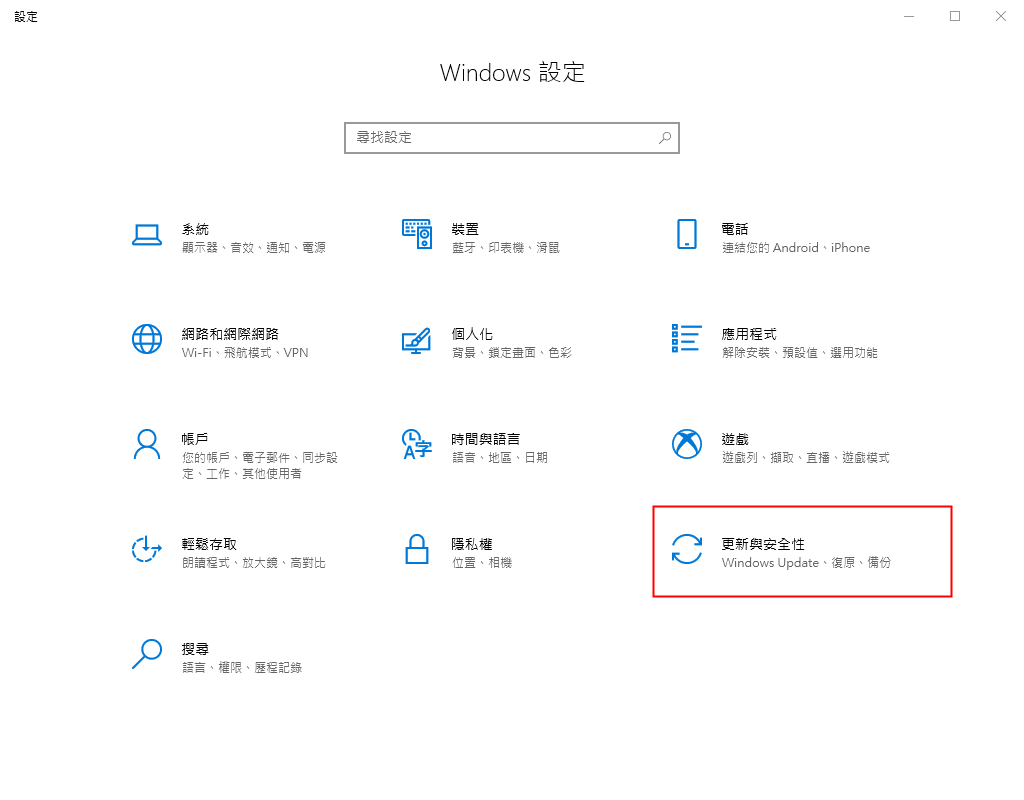
步驟2:在左側功能欄裡找到[疑難排解],之後在右側選中[Windows Update]選項,並點選[執行疑難排解員]按鈕。等待片刻,待疑難排解完成之後再嘗試更新Windows,檢視錯誤代碼是否消失。
![右側選中[Windows Update]選項,之後點選[執行疑難排解員]按鈕](https://net.reneelab.com/wp-content/uploads/sites/7/2021/09/Windows-yinanjieda.png)
Windows作業系統中内建的DISM.exe工具(部署映像服務和管理)是一個命令行工具。該工具通常用於安裝、解除安裝、配置和更新脫線 Windows(R) 映像和脫線Windows預安裝環境 (Windows PE) 映像中的功能和程式包。當然,它還能夠掃描作業系統以查找損壞的檔案並嘗試修復已知問題。以下是執行DISM工具的詳細步驟:
步驟1:執行電腦,在左下角搜索框內直接搜索[cmd],並選擇[以系統管理員身分執行]打開命令提示字元工具。
![選擇[以系統管理員身分執行]打開命令提示字元](https://net.reneelab.com/wp-content/uploads/sites/7/2022/08/run-cmd-e1531215321693.png)
步驟2:在打開的命令提示字元視窗裡,輸入命令[dism.exe /Online /Cleanup-image /Restorehealth]並按下[Enter]鍵以修復損壞的作業系統檔案。待命令執行完成之後,重新開機電腦並檢視問題是否已解決。
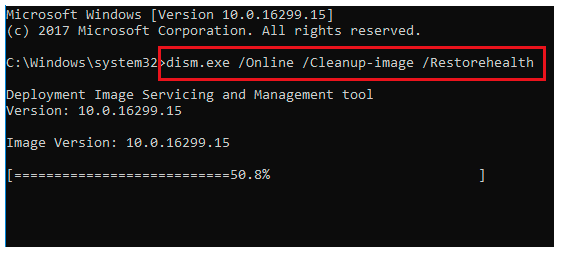
Software Distribution(軟體分發)資料夾是Windows作業系統用來臨時儲存在您的PC上安裝Windows Update可能需要的檔案的資料夾。有時軟體分發資料夾可能會導致Windows Update出現問題,在某些情況下,重設它可以修復0x8024a105錯誤。具體操作步驟如下:
步驟1:執行電腦,在左下角搜索框內直接搜索[cmd],並選擇[以系統管理員身分執行]打開命令提示字元工具。
![選擇[以系統管理員身分執行]打開命令提示字元](https://net.reneelab.com/wp-content/uploads/sites/7/2022/08/run-cmd-e1531215321693.png)
步驟2:在打開的命令提示字元視窗裡,輸入以下命令並在每個命令後面按下[Enter]鍵。
Net stop bits
Net stop wuauserv
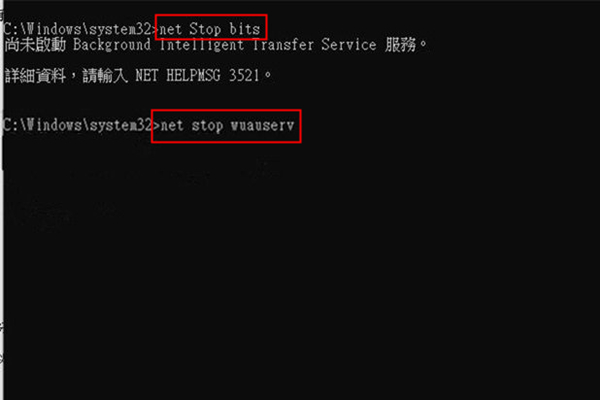
步驟3:接下來,同時按下[Windows+R]鍵以打開執行視窗,然後輸入[C:\Windows\SoftwareDistribution]並按下[確定]鍵,以打開電腦上的Software Distribution資料夾。
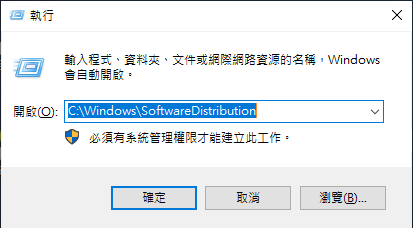
步驟4:選中Software Distribution資料夾中列出的所有檔案,滑鼠右鍵刪除所有檔案。
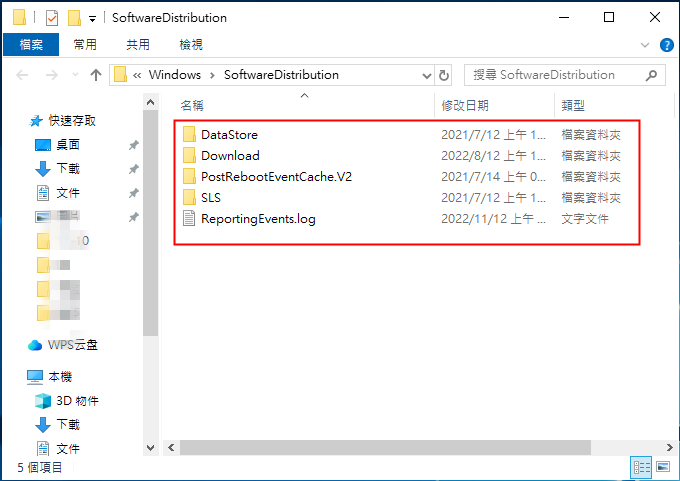
步驟5:之後,在命令提示字元視窗中輸入以下命令,並在每個命令後面按下[Enter]鍵。待命令執行完成之後,重新開機電腦檢視問題是否已解決。
Net start wuauserv
Net start bits
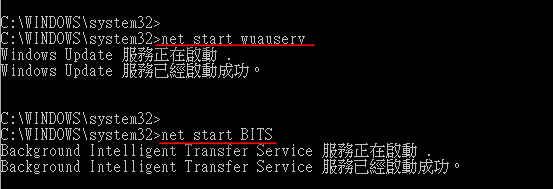
以上,就是修復0x8024a105錯誤的幾種方法,如果均無法解決當前的問題,您還可以採用重灌作業系統的方法解決。但是需要提醒大家的是,由於執行作業系統重灌的操作可能會刪除裝置內的所有資訊,因此,建議在操作之前先借助專業的資訊備份軟體備份裝置內的重要資訊。以下是詳細的操作方法。
Renee Becca軟體是一款專門用於作業系統/硬碟資訊備份還原的工具,它能夠幫助您備份和還原電腦里的重要檔案資訊,比如程式、作業系統配置、郵件、照片、影片、檔案、書籤等。它採用了領先的增量/差量備份技術,能夠為您能節省出更多的時間及磁碟空間,除了支援作業系統備份,還支援分割槽備份、硬碟備份、檔案備份、磁碟克隆,滿足您的不同需要。
專業檔案備份還原、克隆、系統遷移軟體 - Renee Becca

內建多種功能,如備份、還原、克隆、系統遷移至SSD等。
支援完美克隆磁碟/分割槽/磁碟到新硬碟。硬碟克隆完成後,可立即使用新硬碟開機使用。
在系統遷移、硬碟克隆時對SSD自動進行4K對齊。
支援硬碟、分割槽、資料夾的備份與還原。提供多種備份方案任君選擇。
可為不同的備份對象制定自動備份時間表及進階設定,選擇特定的備份方案,方便您管理及更新備份。
內建多種功能,如備份、還原、克隆、系統遷移至SSD等。
支援完美克隆磁碟/分割槽/磁碟到新硬碟。硬碟克隆完成後,可立即使用新硬碟開機使用。
在系統遷移、硬碟克隆時對SSD自動進行4K對齊
相容:Windows 10 / 8.1 / 8 / 7 / Vista / XP / 2008 / 2012(32bit/64bit) / Server 2008
藉助Renee Becca軟體備份資訊非常的簡單,具體操作步驟如下:
步驟1:在電腦中下載安裝並執行Renee Becca軟體,在主界面[備份]欄裡選擇[檔案備份]選項。

步驟2:接下來,在[源檔案(設備)]中選擇所有需要備份的檔案,在[目的地]里選擇要儲存備份資訊的硬碟分割槽。
![在[源檔案(設備)]中選擇需要備份的檔案,在[目的地]里選擇要儲存備份資訊的硬碟分割槽](https://net.reneelab.com/wp-content/uploads/sites/7/2021/09/Becca-beifen-wenjianbeifen.png)
此外,在[任務計劃]中,您可以製定每日/每週/每月的自動備份計劃並點選[OK],以開啟自動備份功能。
![在[任務計劃]中以開啟自動備份功能](https://net.reneelab.com/wp-content/uploads/sites/7/2021/09/Becca-beifen-wenjianbeifen2.png)
在[備份方案]-[方案型別]中,可以根據個人需要選擇適合的備份方案模式,renee Becca共有5種備份方案可供選擇,即版本鏈模式,單一版本模式,整體模式,增量模式和差異模式。

步驟3:最後,點選[立刻備份]按鈕即可按照您的設定,開始執行備份檔案的命令,您可以在工作列看到所有備份的任務進度。備份完成後,在有需要的時候,可以點選[還原]按鈕將檔案還原到指定硬碟中。
![點選[還原]按鈕將檔案還原到指定硬碟中](https://net.reneelab.com/wp-content/uploads/sites/7/2021/10/becca-renwu-huanyuan.png)
步驟4:之後,選擇檔案要還原的位址,點選[還原]按鈕即可。